W celu wyszukiwania i filtrowania danych można wykonać następujące operacje:
Filtr Menu rozwijane (w stylu Excela)
Najedź kursorem na nagłówek kolumny. Kliknijprzycisk filtra (jeśli jest dostępny) w wyświetlonym nagłówku kolumny, aby wywołać rozwijane menu filtra dla kolumny.
Możesz takżeprzytrzymać wciśnięty klawisz SHIFT podczas: - klikania przyciskufiltra w nagłówku kolumny widoku siatki
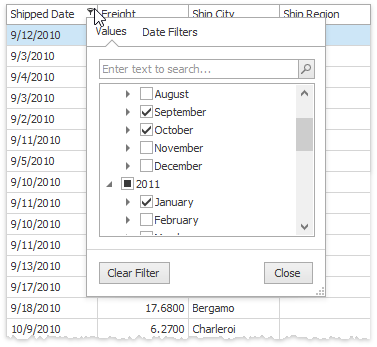
W zakładce"Wartości" można wybrać określone wartości komórek spośród tych, które są wyświetlane przez siatkę danych.
Wybierz wymaganą wartość filtra z rozwijanej listy filtrów.
Zakładka "Filtry" zapewnia szerszą pulę opcji filtrowania. Na przykład, gdy użytkownik filtruje dane według daty, można wyświetlić tylko te rekordy, które odpowiadają poprzedniemu tygodniowi.
Zawartość menu rozwijanego filtra zależy od typu danych wyświetlanych przez powiązaną kolumnę siatki.
Lista rozwijana filtra zostanie natychmiast zamknięta, a siatka wyświetli dane zawierające określoną wartość w określonej kolumnie.
Aby wyczyścić filtr zastosowany do określonej kolumny, wykonaj jedną z poniższych czynności:
•Wywołaj rozwijaną listę filtrów (patrz poniżej) i kliknij przycisk (Wszystkie).
•W widoku siatki kliknij prawym przyciskiem myszy nagłówek kolumny i wybierz Wyczyść filtr.
Automatyczny filtr wierszy
Innym sposobem filtrowania danych jest użycie wiersza automatycznego filtra.
Wiersz ten jest wyświetlany nad zwykłymi wierszami danych i umożliwia użytkownikom wpisywanie wartości filtrów (w tym symboli wieloznacznych "*" i "%") oraz wybieranie operatorów filtrowania (NotLike, Equals, Between itp.).
Lokalizowanie wierszy za pomocą panelu wyszukiwania (Find)
Aby wywołać panel wyszukiwania, jeśli nie jest widoczny, upewnij się, że nie jest aktywny żaden edytor komórek i naciśnij klawisze Ctrl+F lub wybierz polecenie Pokaż panel wyszukiwania z menu kolumny.
Wyszukiwanie
•Wprowadź wyszukiwany ciąg w polu wyszukiwania. W większości przypadków wiersze są filtrowane automatycznie po krótkiej chwili.
•W niektórych przypadkach (głównie gdy siatka jest powiązana z dużą ilością danych) należy nacisnąć przycisk Znajdź, aby ręcznie rozpocząć wyszukiwanie.
Składnia wyszukiwania została opisana poniżej.
Wyczyść pole wyszukiwania
Naciśnij ESC lub kliknij przycisk Wyczyść.
Zamykanie panelu wyszukiwania
Kliknij przycisk "x" po lewej stronie pola wyszukiwania lub:
•Jeśli pole wyszukiwania jest puste, naciśnij ESC (skrót działa, jeśli pole wyszukiwania ma fokus);
•Jeśli pole wyszukiwania nie jest puste, naciśnij dwukrotnie ESC (skrót działa, jeśli pole wyszukiwania ma fokus).
Składnia wyszukiwania
W najprostszej formie kryterium wyszukiwania składa się z pojedynczego słowa. Aby wyszukać ciąg znaków zawierający spację, należy ująć go w cudzysłów. Bez cudzysłowów słowa oddzielone znakiem spacji są traktowane jako pojedyncze warunki.
Można wyszukiwać w określonej kolumnie, poprzedzając wyszukiwany ciąg wyświetlaną nazwą kolumny i znakiem dwukropka.
Zamiast pełnej nazwy, możliwe jest częściowe określenie nazwy wyświetlanej, używając początkowych znaków nazwy wyświetlanej kolumny. Wyszukiwanie zostanie przeprowadzone dla pierwszej kolumny, której wyświetlana nazwa zaczyna się od określonego podciągu. Jeśli chcesz wyszukać kolumnę, której wyświetlana nazwa zawiera znaki spacji, określ wyświetlaną nazwę kolumny w cudzysłowie.
Jeśli ciąg wyszukiwania zawiera wiele warunków oddzielonych znakami spacji, a co najmniej jeden warunek definiuje wyszukiwanie w określonej kolumnie, wyświetlane są tylko rekordy spełniające wszystkie te warunki (tj. warunki są łączone za pomocą operatora logicznego AND ) . Jeśli nie ma specyfikacji kolumny, wyświetlane są rekordy spełniające co najmniej jeden z tych warunków (tj. warunki są łączone za pomocą operatora logicznego OR ).
Poprzedź warunek znakiem "+", aby wyświetlić tylko rekordy spełniające ten warunek. Specyfikator "+" umożliwia implementację operatora logicznego AND . Pomiędzy znakiem "+" a warunkiem nie powinno być spacji.
Poprzedź warunek znakiem "-", aby wykluczyć rekordy spełniające ten warunek z zestawu wyników. Pomiędzy znakiem "-" a warunkiem nie powinno być spacji.
Uwaga: W wyszukiwaniu przeprowadzanym za pomocą panelu wyszukiwania wielkość liter nie ma znaczenia.
Zobacz także:
Podświetl znalezione elementy w siatkach zamiast filtrować opcja, która pozwala określić sposób wyświetlania danych na siatce podczas korzystania z Panelu wyszukiwania
Edycja komórek siatki
Zmiana rozmiaru kolumn i zakresów
Sortowanie wierszy siatki
Grupowanie danych